0x00001337′ in Call of Duty MW3?
Der Fehlercode 0x00001337 in Call of Duty MW3 kann aufgrund verschiedener Faktoren auftreten, wie z. B. Störungen durch Apps von Drittanbietern, Verwendung eines falschen Grafikadapters, fehlende Spielinstallationsdateien und mehr.
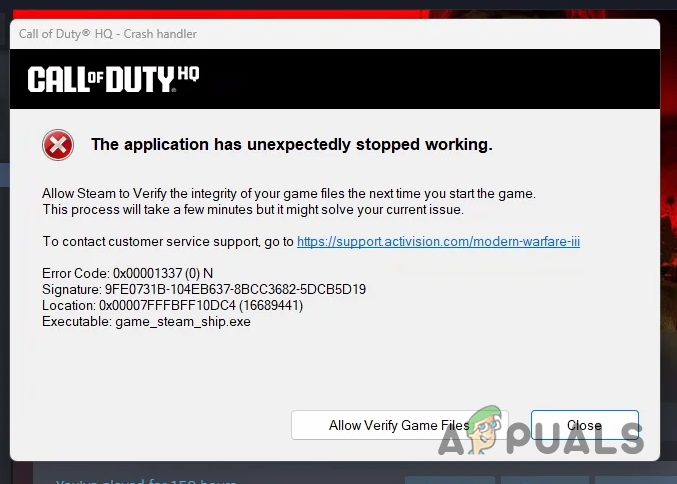 Call of Duty MW3-Fehlercode 0x00001337
Call of Duty MW3-Fehlercode 0x00001337
On-Demand-Textur-Streaming ist ein weiterer Grund für den oben genannten Fehlercode, der dazu führt, dass das Spiel auf unbestimmte Zeit abstürzt.
1. Deaktivieren Sie Overlay-Anwendungen von Drittanbietern
Deaktivieren Sie als ersten Schritt alle Overlay-Anwendungen von Drittanbietern auf Ihrem System. Diese Overlays neigen dazu, mit den Spieldateien in Konflikt zu geraten, um einen schnellen Zugriff auf die jeweiligen Apps und Einstellungen zu ermöglichen.
Diese Overlays sind häufig die Ursache für solche Abstürze. Eine Deaktivierung dieser Overlays kann Ihnen daher dabei helfen, die Ursache des Problems zu ermitteln. Im Folgenden führen wir Sie durch die Deaktivierung von Discord- und GeForce Experience-Overlays. Wenn Sie zusätzliche Overlay-Apps verwenden, denken Sie daran, diese ebenfalls zu deaktivieren.
1.1 Zwietracht
- Starten Sie die Discord-App auf Ihrem Computer.
- Greifen Sie auf die Einstellungen zu, indem Sie auf das Zahnradsymbol neben Ihrem Benutzernamen klicken.
 Navigieren Sie zu den Discord-Einstellungen
Navigieren Sie zu den Discord-Einstellungen - Suchen Sie im Menü „Einstellungen“ nach der Registerkarte „Spielüberlagerung“ und klicken Sie darauf.
 Navigieren zur Registerkarte „Spiel-Overlay“.
Navigieren zur Registerkarte „Spiel-Overlay“. - Schalten Sie das Overlay aus, indem Sie den Schalter „Overlay im Spiel aktivieren“ umschalten.
 Discord-Overlay deaktivieren
Discord-Overlay deaktivieren
1.2 GeForce-Erfahrung
- Führen Sie zunächst die GeForce Experience-Software auf Ihrem PC aus.
 Öffnen von GeForce Experience
Öffnen von GeForce Experience - Klicken Sie auf das Zahnradsymbol „Einstellungen“ in der oberen rechten Ecke.
 Navigieren zu den GeForce Experience-Einstellungen
Navigieren zu den GeForce Experience-Einstellungen - Deaktivieren Sie das Overlay, indem Sie auf den Schalter „In-Game-Overlay“ klicken.
 GeForce Experience Overlay deaktivieren
GeForce Experience Overlay deaktivieren
2. Deaktivieren Sie das On-Demand-Textur-Streaming
Durch On-Demand-Textur-Streaming kann das Spiel bei Bedarf Call of Duty MW3-Texturen herunterladen und so die grafische Wiedergabetreue und Leistung verbessern. Allerdings kann diese Funktion aufgrund von Problemen beim Herunterladen von Texturen auch eine Ursache für den Fehlercode 0x00001337 sein.
- Öffnen Sie die Einstellungen im Spiel, indem Sie auf das Zahnradsymbol klicken.
- Navigieren Sie in den Einstellungen zum Abschnitt „Grafiken“.
 Navigieren zu den Grafikeinstellungen
Navigieren zu den Grafikeinstellungen - Deaktivieren Sie das On-Demand-Textur-Streaming, indem Sie die Option suchen und „Aus“ auswählen.
 Deaktivieren des On-Demand-Textur-Streamings
Deaktivieren des On-Demand-Textur-Streamings - Versuchen Sie erneut, das Spiel zu spielen, um zu überprüfen, ob der Fehler weiterhin besteht.
3. Deaktivieren Sie die integrierte GPU
Ein Fehlercode 0x00001337 kann auftreten, wenn Call of Duty MW3 standardmäßig die integrierte GPU und nicht die dedizierte Grafikkarte in Ihrem System verwendet. Um zu verhindern, dass das Spiel die falsche GPU verwendet, kann die integrierte Grafik in den Windows-Einstellungen deaktiviert werden.
- Öffnen Sie das Startmenü, suchen Sie nach dem Geräte-Manager und starten Sie ihn.
 Öffnen des Geräte-Managers
Öffnen des Geräte-Managers - Erweitern Sie im Geräte-Manager die Kategorie „Anzeigeadapter“.
- Klicken Sie mit der rechten Maustaste auf den integrierten GPU-Adapter und wählen Sie Gerät deaktivieren.
 Deaktivieren der integrierten GPU
Deaktivieren der integrierten GPU - Starten Sie Call of Duty MW3 neu, um zu sehen, ob der Fehler erneut auftritt.
4. Zwischengespeicherte Einstellungen löschen
Beschädigte Spieleinstellungen, die auf Ihrem PC zwischengespeichert sind, können zu einem Absturz mit dem Fehlercode 0x00001337 führen.
Durch das Löschen der zwischengespeicherten Einstellungen wird das Spiel aufgefordert, sie neu zu erstellen, wodurch möglicherweise etwaige Korruptionsprobleme behoben werden.
- Öffnen Sie den Datei-Explorer.
 Datei-Explorer öffnen
Datei-Explorer öffnen - Navigieren Sie zu Ihrem Ordner „Dokumente“.
- Rufen Sie das Spielerverzeichnis von Call of Duty MW3 > Spieler auf.
 Navigieren Sie zum Players-Ordner
Navigieren Sie zum Players-Ordner - Drücken Sie STRG + A, um alle Dateien auszuwählen, und löschen Sie sie dann.
- Öffnen Sie das Spiel erneut, um zu überprüfen, ob der Fehler erneut auftritt.
5. Call of Duty MW3-Spieledateien reparieren
Fehlende, beschädigte oder beschädigte Spieledateien sind häufige Ursachen für den Fehlercode 0x00001337.
Die Funktion „Integrität der Spieledateien überprüfen“ auf Steam kann verwendet werden, um etwaige Probleme mit den Spieledateien zu identifizieren und zu beheben.
- Starten Sie den Steam-Client auf Ihrem PC.
- Gehen Sie zum Abschnitt „Bibliothek“, suchen Sie nach „Call of Duty MW3“ und klicken Sie mit der rechten Maustaste darauf.
 Navigieren zu den Call of Duty MW3-Eigenschaften
Navigieren zu den Call of Duty MW3-Eigenschaften - Wählen Sie im Kontextmenü Eigenschaften aus.
- Wechseln Sie zur Registerkarte Lokale Dateien.
- Klicken Sie auf „Integrität der Spieldateien überprüfen“ und warten Sie, bis der Vorgang abgeschlossen ist.
 Überprüfen der Call of Duty MW3-Spieldateien
Überprüfen der Call of Duty MW3-Spieldateien - Testen Sie das Spiel erneut auf den Fehler, nachdem die Überprüfung abgeschlossen ist.
6. Aktualisieren Sie die Grafiktreiber
Auch veraltete oder fehlerhafte Grafiktreiber können in Call of Duty MW3 den Fehlercode 0x00001337 auslösen.
Durch die Aktualisierung Ihrer Grafiktreiber kann dieses Problem behoben werden. Sie können Display Driver Uninstaller (DDU) verwenden, um die vorhandenen Treiber vollständig zu entfernen und so etwaige Korruptionsprobleme zu vermeiden.
- Laden Sie zunächst das DDU-Dienstprogramm von der offiziellen Website herunter Hier.
- Entpacken Sie die heruntergeladene Datei und führen Sie Display Driver Uninstaller.exe aus.
- Klicken Sie in der DDU-Oberfläche auf Weiter.
 Allgemeine DDU-Optionen
Allgemeine DDU-Optionen - Wählen Sie GPU aus der Dropdown-Liste Gerätetyp auswählen aus.
 Auswählen des Gerätetyps in DDU
Auswählen des Gerätetyps in DDU - Wählen Sie im Dropdown-Menü „Gerät auswählen“ die Marke Ihrer Grafikkarte aus.
 Auswahl der Grafikkartenmarke
Auswahl der Grafikkartenmarke - Fahren Sie fort, indem Sie auf Bereinigen und neu starten klicken.
 Grafiktreiber deinstallieren
Grafiktreiber deinstallieren - Besuchen Sie nach dem Neustart die Website Ihres Grafikkartenherstellers und laden Sie die neueste Treiberversion herunter.
- Installieren Sie die neuen Treiber und testen Sie, ob der Fehler weiterhin Call of Duty MW3 betrifft.
7. Führen Sie einen sauberen Neustart durch
Anhaltende Probleme nach dem Ausprobieren der oben genannten Lösungen können auf eine Störung durch eine Drittanbieteranwendung auf Ihrem Computer hinweisen. Ein sauberer Neustart kann verhindern, dass Dienste von Drittanbietern mit Windows gestartet werden.
Indem Sie sicherstellen, dass beim Start nur wichtige Windows-Dienste geladen werden, können Sie feststellen, ob eine Hintergrundanwendung fehlerhaft ist. Anschließend können Sie die problematische App identifizieren, indem Sie die Dienste einzeln reaktivieren.
- Rufen Sie den Ausführen-Dialog mit den Tasten Win + R auf.
- Geben Sie msconfig in „Ausführen“ ein und drücken Sie die Eingabetaste.
 Zugreifen auf die Systemkonfiguration
Zugreifen auf die Systemkonfiguration - Navigieren Sie im Fenster „Systemkonfiguration“ zur Registerkarte „Dienste“.
- Aktivieren Sie das Kontrollkästchen „Alle Microsoft-Dienste ausblenden“ und klicken Sie dann auf „Alle deaktivieren“.
 Alle Microsoft-Dienste ausblenden
Alle Microsoft-Dienste ausblenden - Klicken Sie auf „Übernehmen“, um Ihre Änderungen zu speichern.
- Wechseln Sie zur Registerkarte „Start“ und klicken Sie auf den Link „Task-Manager öffnen“.
 Navigieren Sie im Task-Manager zu „Start“.
Navigieren Sie im Task-Manager zu „Start“. - Deaktivieren Sie im Task-Manager jede Startanwendung, indem Sie sie auswählen und auf Deaktivieren klicken.
 Deaktivieren von Startanwendungen von Drittanbietern
Deaktivieren von Startanwendungen von Drittanbietern - Starten Sie Ihren PC neu, um einen sauberen Neustart zu starten.
Durch die Anwendung dieser Methoden sollte der Fehlercode behoben werden. Sollte das Problem weiterhin bestehen, wenden Sie sich für weitere Unterstützung an das Call of Duty MW3-Supportteam.

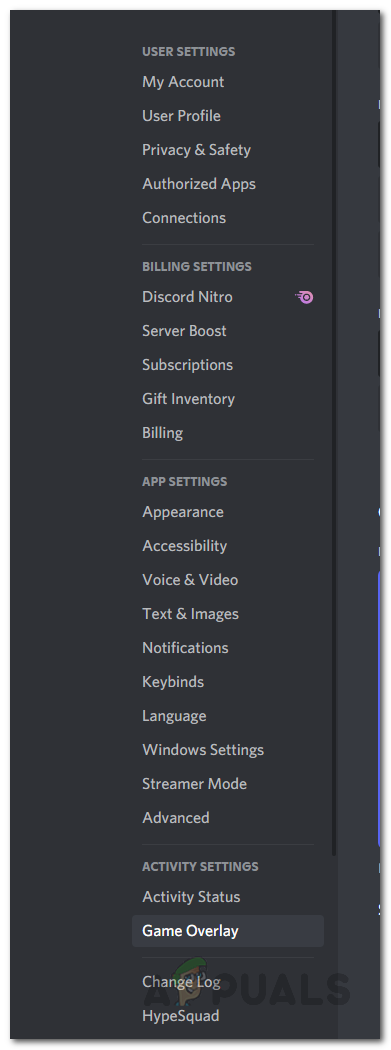 Navigieren zur Registerkarte „Spiel-Overlay“.
Navigieren zur Registerkarte „Spiel-Overlay“.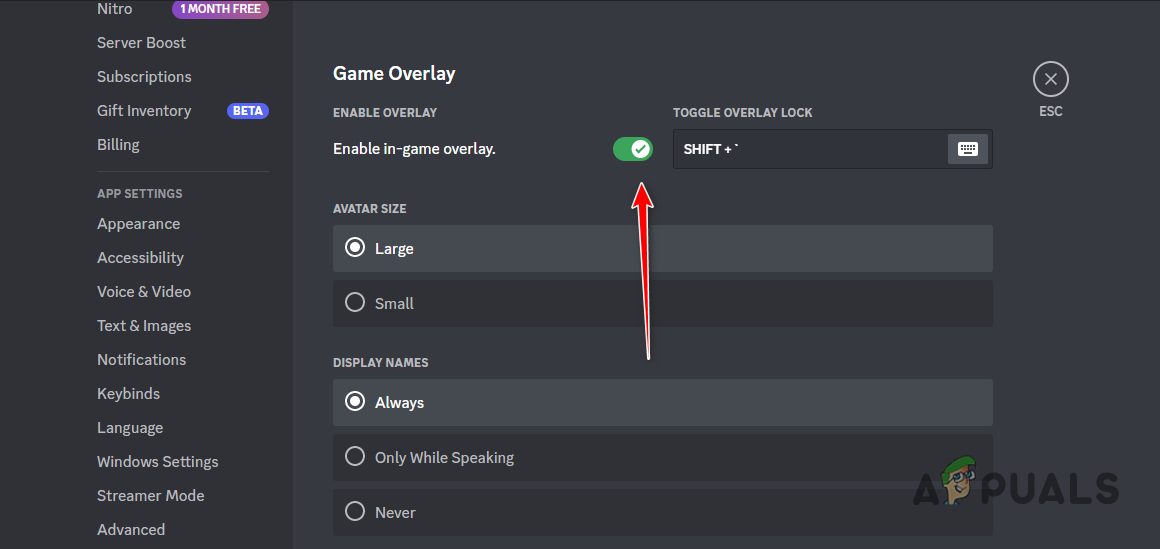 Discord-Overlay deaktivieren
Discord-Overlay deaktivieren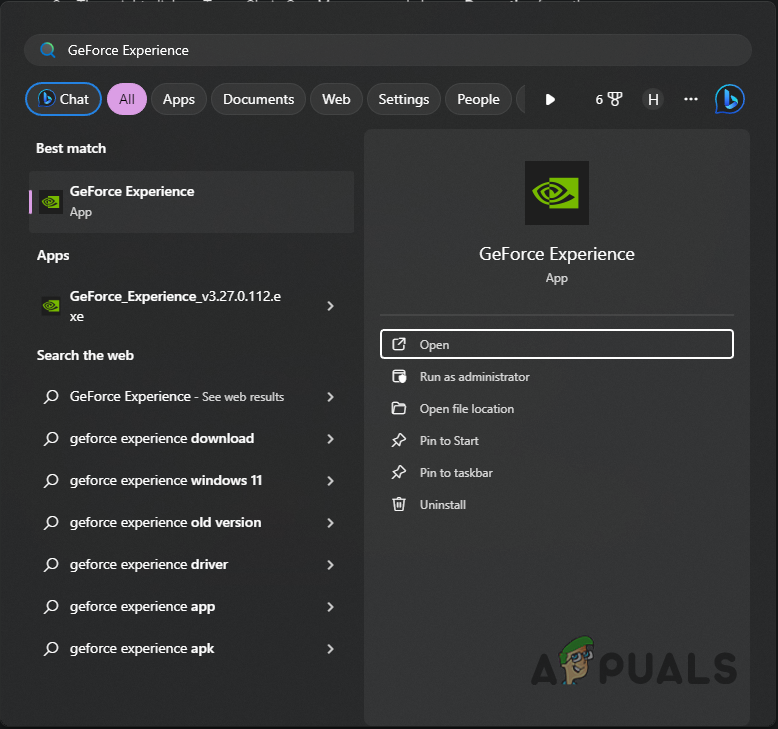 Öffnen von GeForce Experience
Öffnen von GeForce Experience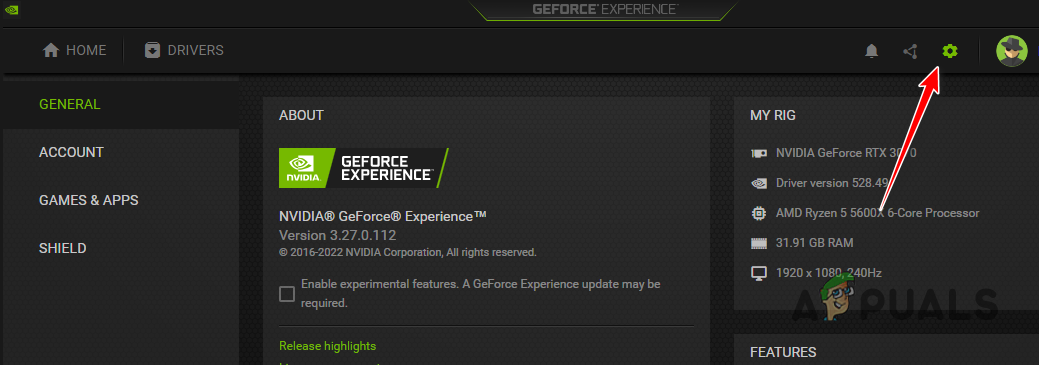 Navigieren zu den GeForce Experience-Einstellungen
Navigieren zu den GeForce Experience-Einstellungen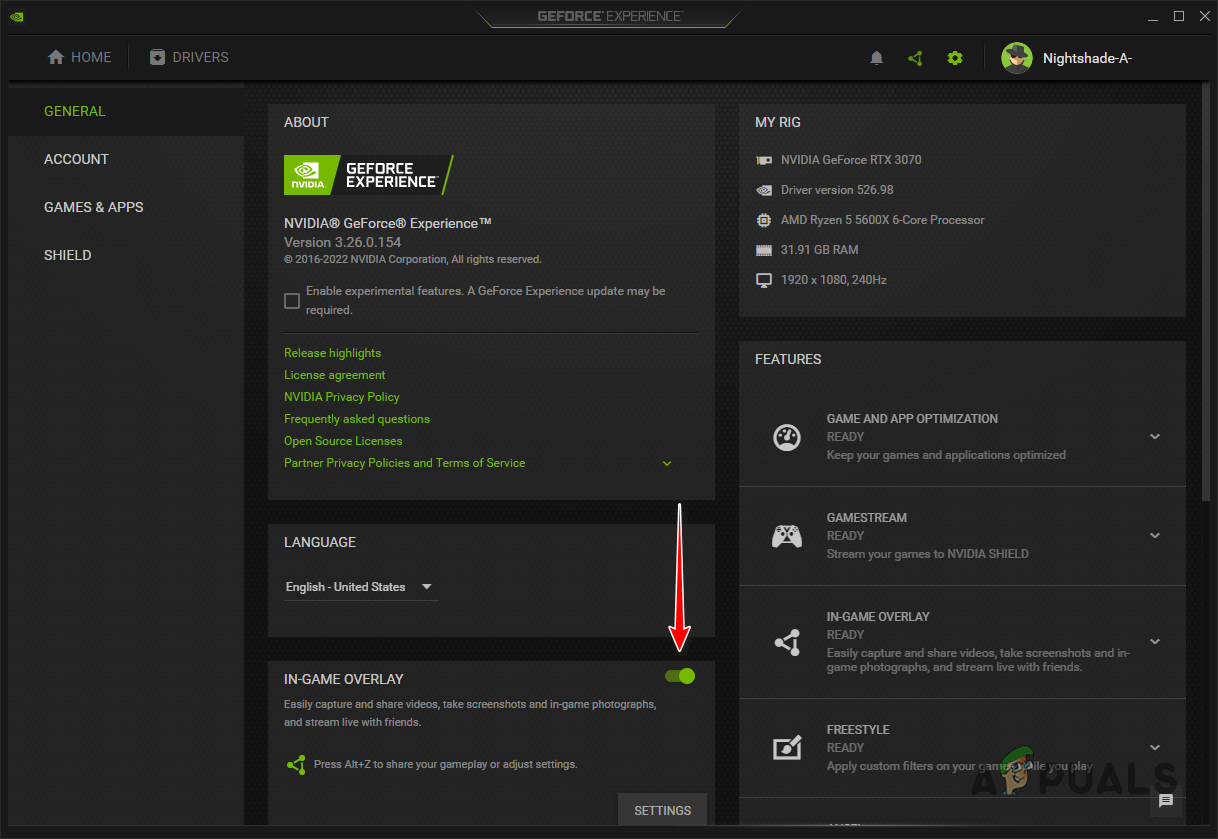 GeForce Experience Overlay deaktivieren
GeForce Experience Overlay deaktivieren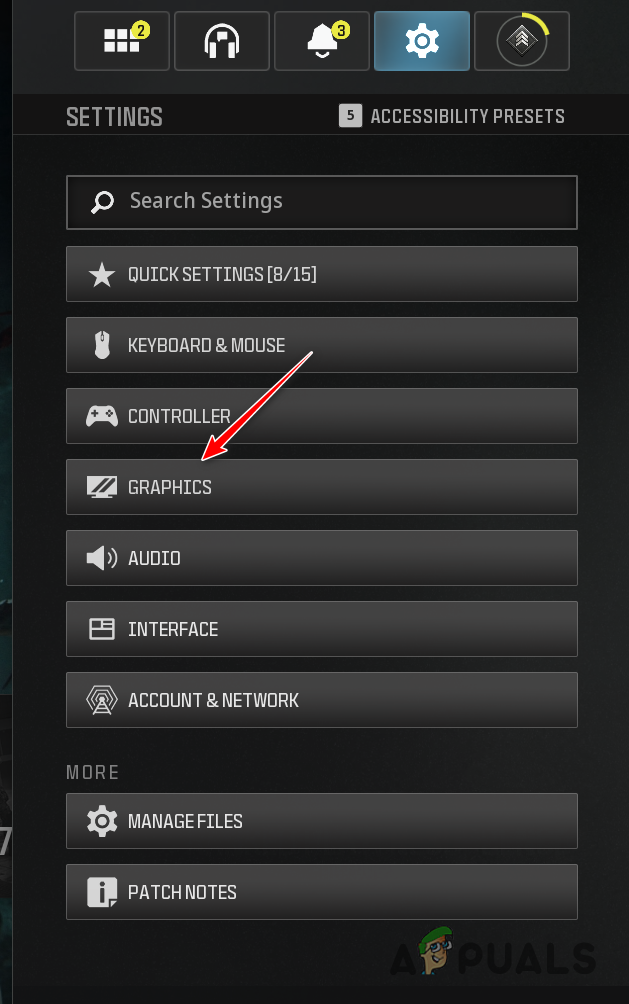 Navigieren zu den Grafikeinstellungen
Navigieren zu den Grafikeinstellungen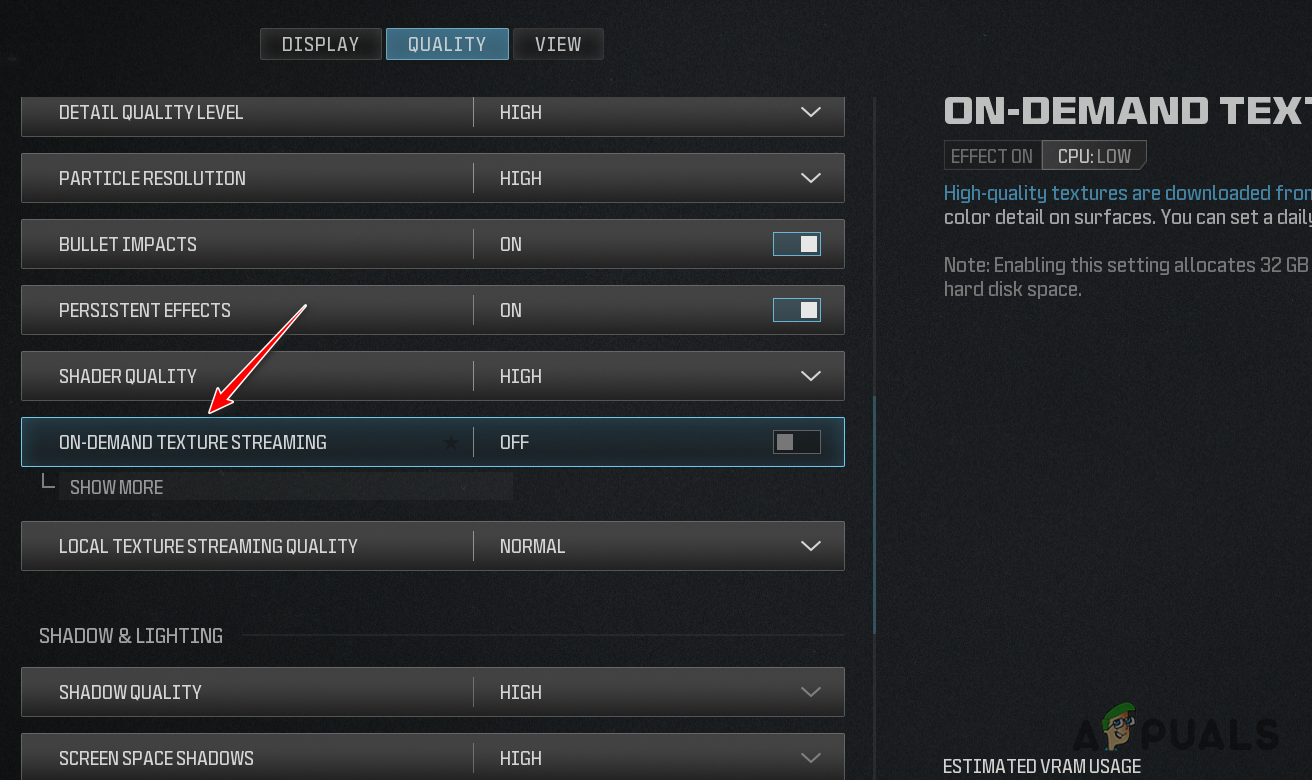 Deaktivieren des On-Demand-Textur-Streamings
Deaktivieren des On-Demand-Textur-Streamings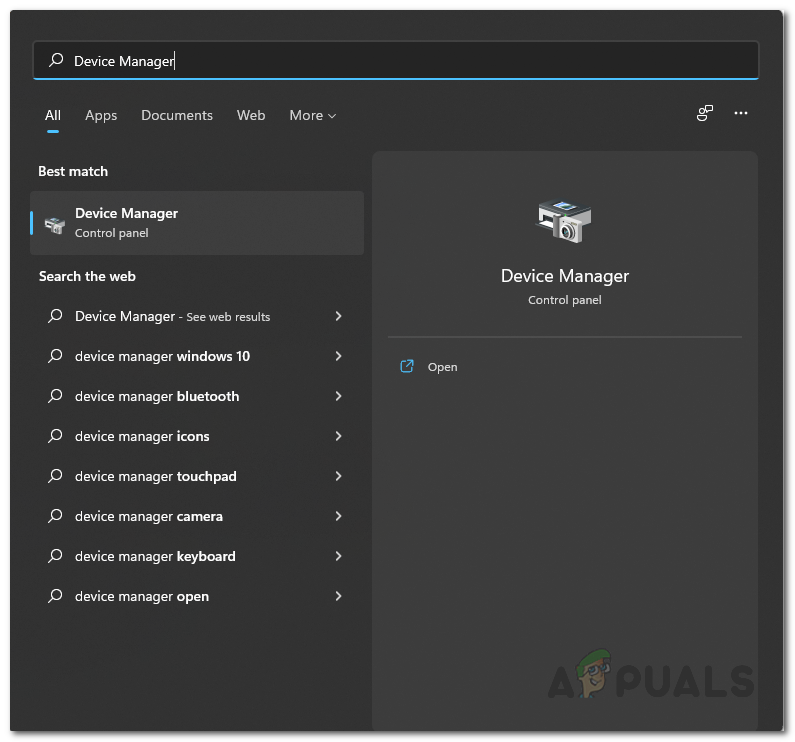 Öffnen des Geräte-Managers
Öffnen des Geräte-Managers Deaktivieren der integrierten GPU
Deaktivieren der integrierten GPU Datei-Explorer öffnen
Datei-Explorer öffnen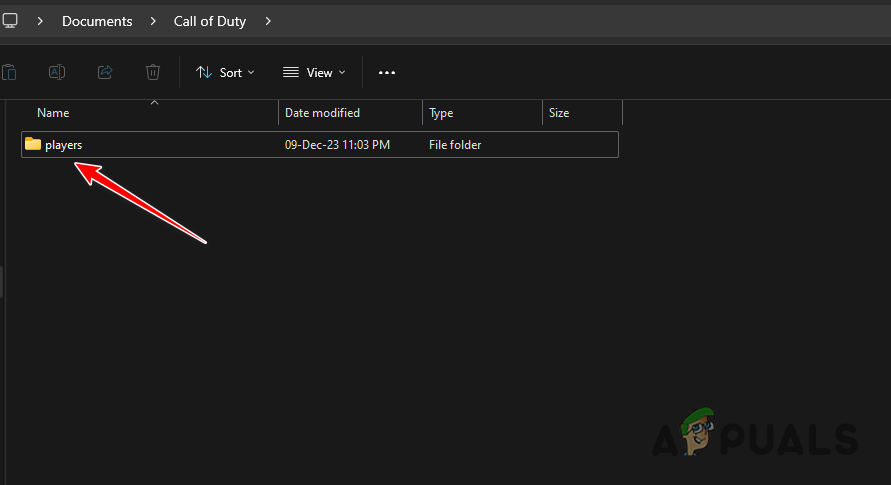 Navigieren Sie zum Players-Ordner
Navigieren Sie zum Players-Ordner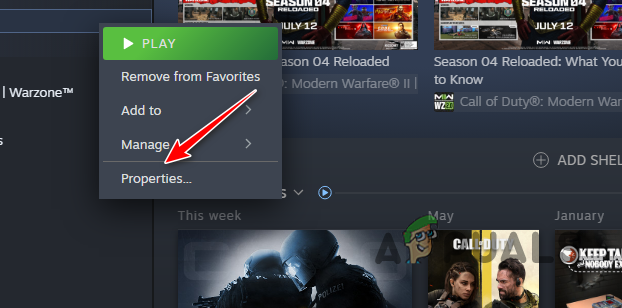 Navigieren zu den Call of Duty MW3-Eigenschaften
Navigieren zu den Call of Duty MW3-Eigenschaften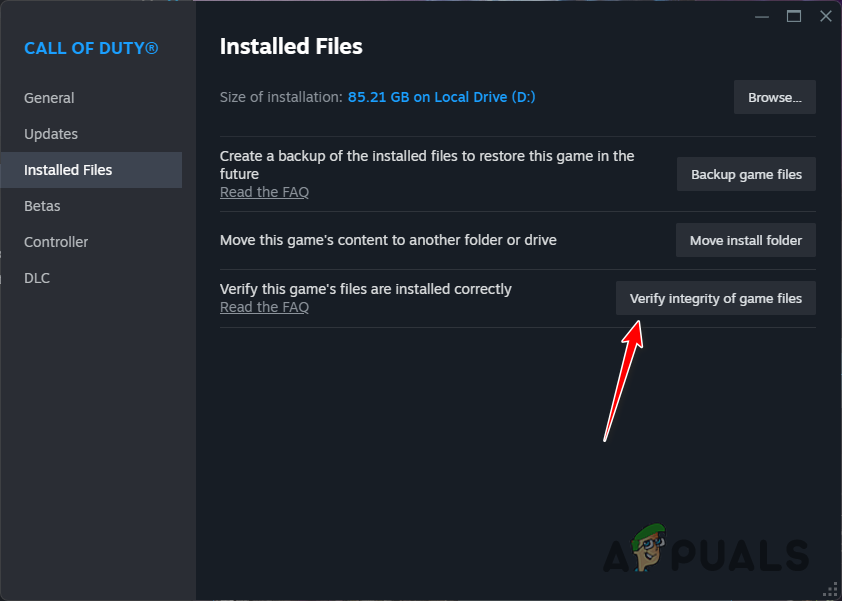 Überprüfen der Call of Duty MW3-Spieldateien
Überprüfen der Call of Duty MW3-Spieldateien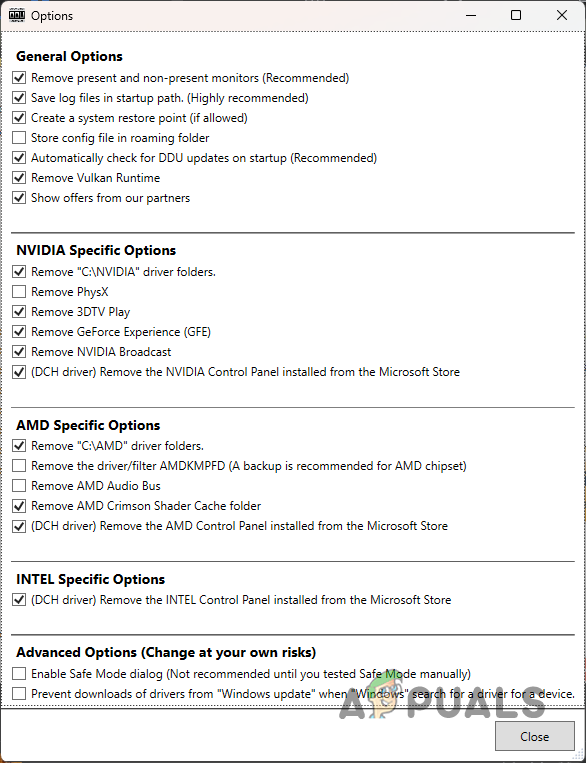 Allgemeine DDU-Optionen
Allgemeine DDU-Optionen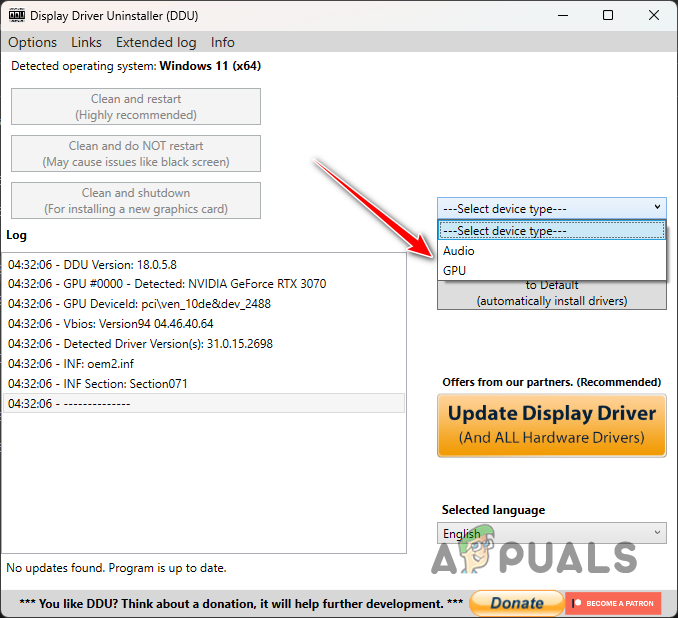 Auswählen des Gerätetyps in DDU
Auswählen des Gerätetyps in DDU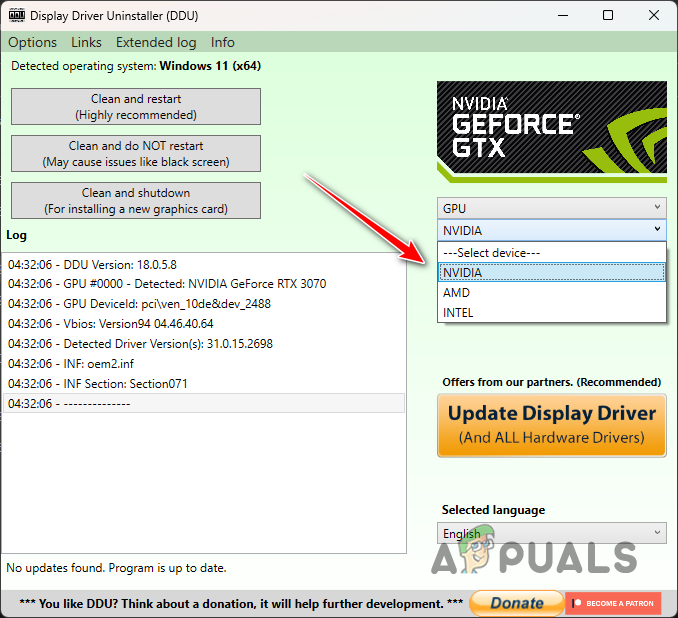 Auswahl der Grafikkartenmarke
Auswahl der Grafikkartenmarke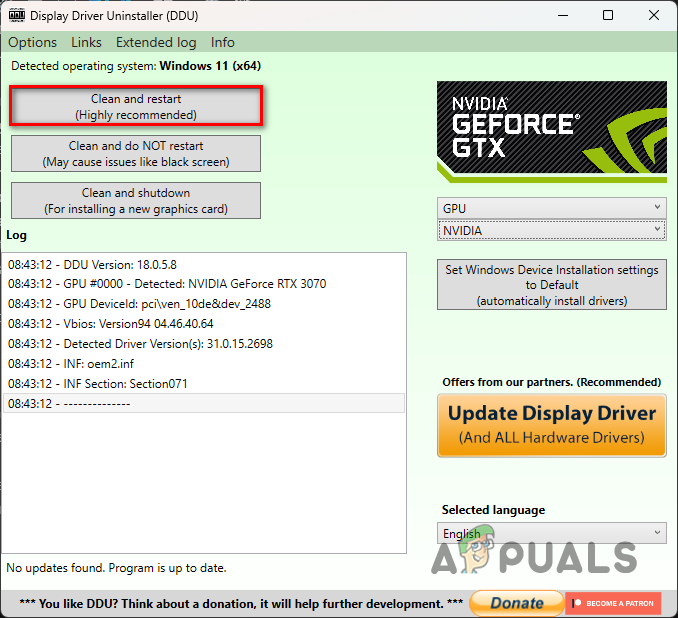 Grafiktreiber deinstallieren
Grafiktreiber deinstallieren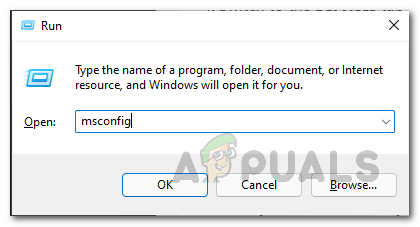 Zugreifen auf die Systemkonfiguration
Zugreifen auf die Systemkonfiguration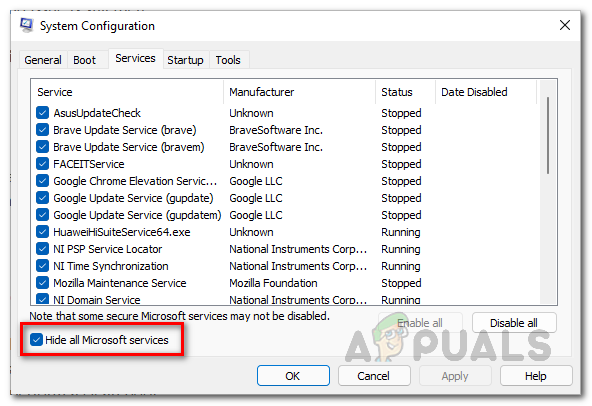 Alle Microsoft-Dienste ausblenden
Alle Microsoft-Dienste ausblenden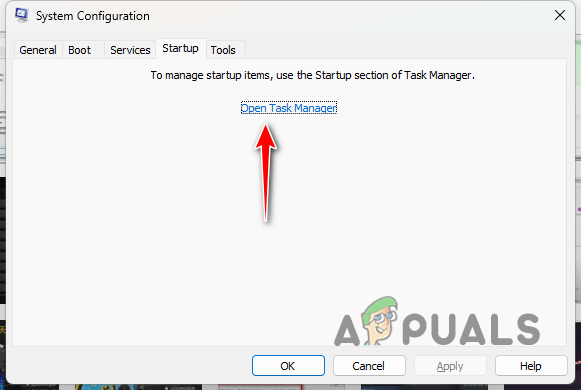 Navigieren Sie im Task-Manager zu „Start“.
Navigieren Sie im Task-Manager zu „Start“.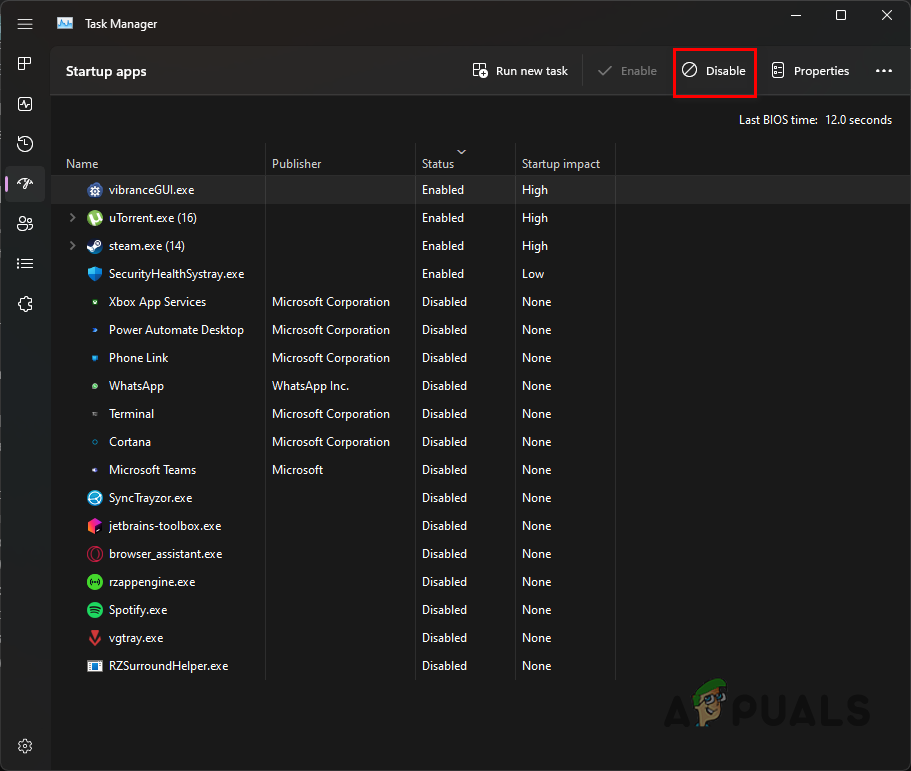 Deaktivieren von Startanwendungen von Drittanbietern
Deaktivieren von Startanwendungen von Drittanbietern


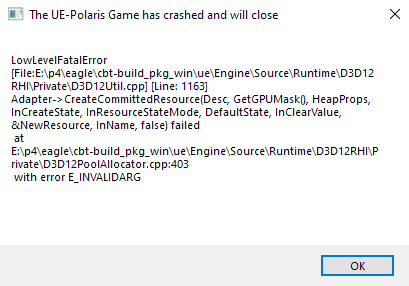

![So erstellen Sie in 8 einfachen Schritten ein Konto bei Steam [Pictures]](https://okidk.de/wp-content/uploads/2023/12/featured-image-1-768x432.png)